弊社と修正ファイルなどをやり取りするFTPソフトの設定についてご案内します。
この記事ではFFFTPをご案内いたしますが、別のソフトをご利用頂いても結構です。
1,FFFTPダウンロード+インストール
インターネットブラウザで「FFFTP」を検索し、ダウンロードとインストールを行ってください。
2,FFFTPに接続先を作成
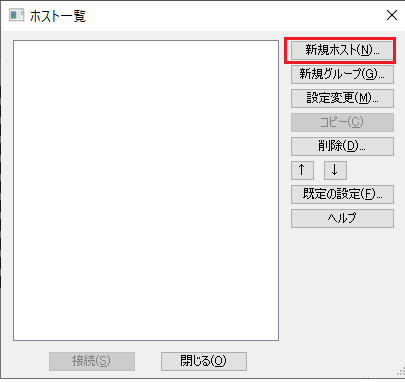
FFFTP起動後、新規ホストをクリック
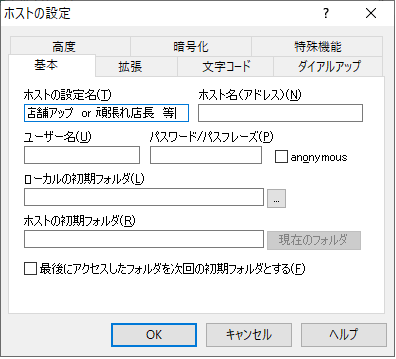
ホストの設定名にわかりやすく
「『店舗アップ♪』」や「『頑張れ♪店長!』」を入力します。
ホスト名(アドレス)、ユーザ名、パスワードは、弊社から案内した内容を設定し、OKで閉じてください。
対応手順は以上です。
ホスト一覧に作成した接続先が出来ていますので、そちらから接続をお願いいたします。









